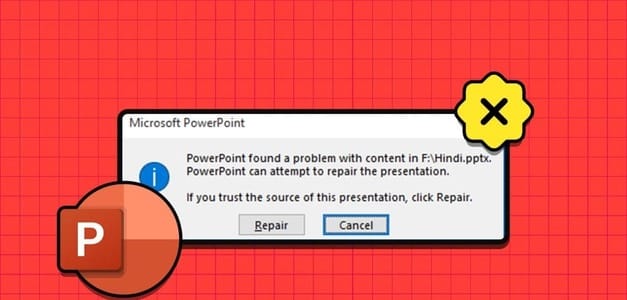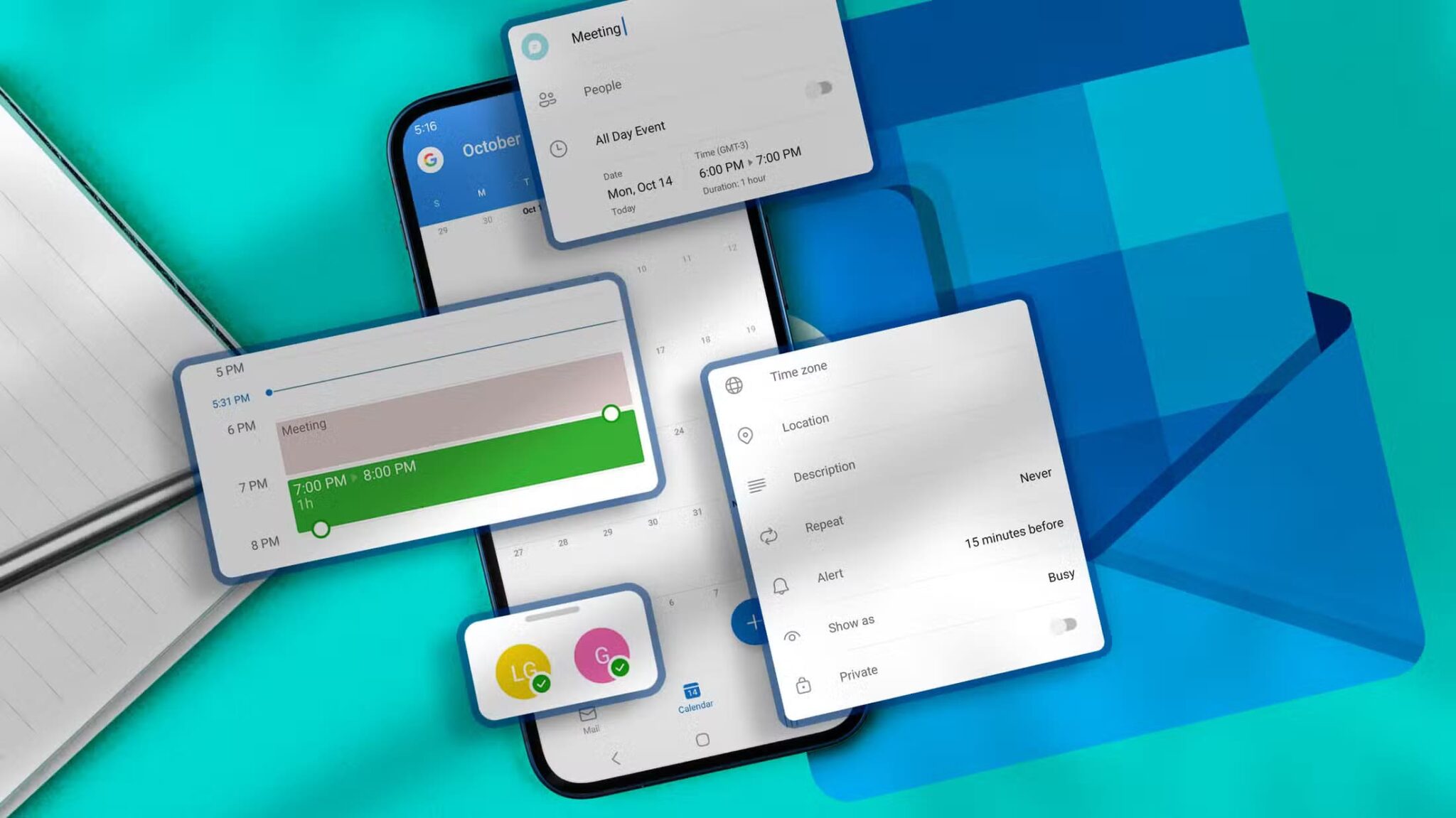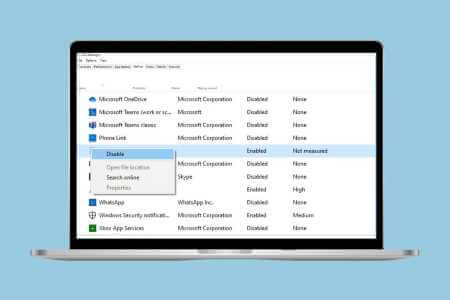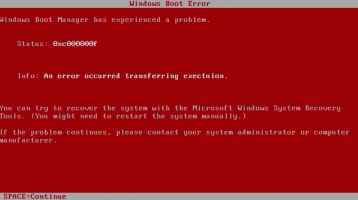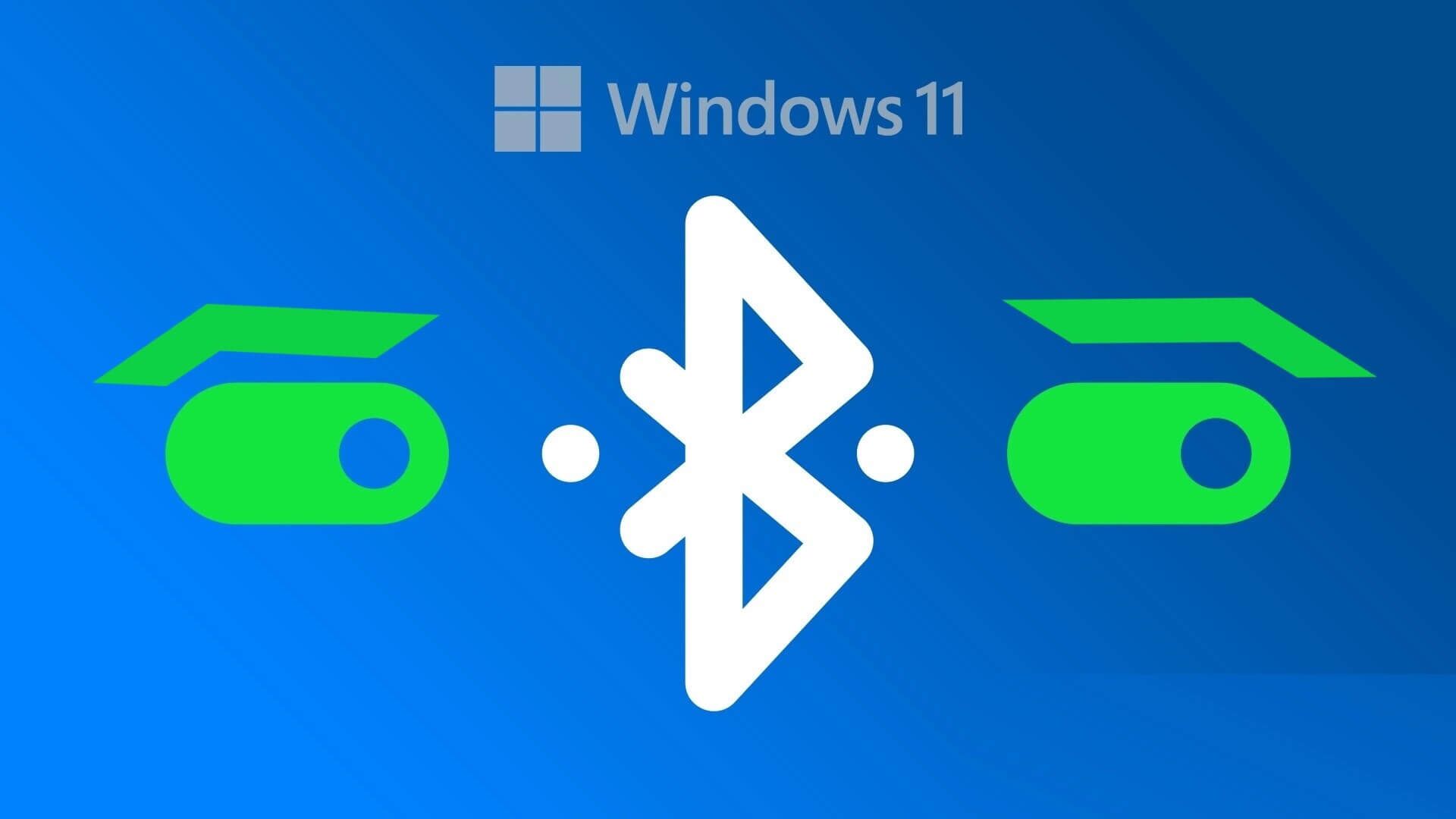वो दिन गए जब हम अपने विंडोज डिवाइस पर निर्माता की वेबसाइट या थर्ड-पार्टी स्रोतों से ज़रूरी ड्राइवर अपडेट मैन्युअली इंस्टॉल करते थे। अब, माइक्रोसॉफ्ट विंडोज अपडेट से जुड़ी परेशानियों और ड्राइवर पैकेज का ध्यान रखता है। लेकिन फिर भी, आपके पास खराब या गायब ड्राइवर रह सकते हैं। विंडोज़ 10 में अनुपलब्धसमस्या का निवारण कैसे करें, यह यहां बताया गया है।

विंडोज़ पर भ्रष्ट, टूटे हुए या गायब ड्राइवर आपके कंप्यूटर पर समस्याओं का द्वार खोलते हैं। संपर्क विकल्प जैसे वाई-फाई, ब्लूटूथ, औरविंडोज़ हॉटस्पॉट अन्य हार्डवेयर घटकों जैसे माइक्रोफोन, वेबकैम, स्पीकर, डिस्प्ले आदि को ठीक से काम करने के लिए अद्यतन ड्राइवरों की आवश्यकता होती है।
1. डिवाइस मैनेजर मेनू से ड्राइवर अपडेट करें।
आपको अपने विंडोज कंप्यूटर से जुड़े सभी हार्डवेयर और सॉफ्टवेयर कंपोनेंट डिवाइस मैनेजर सूची में दिखाई देंगे। विंडोज 10 में खराब या गायब ड्राइवरों को अपडेट करने के लिए इसका इस्तेमाल कैसे करें, यह यहां बताया गया है।
प्रश्न 1: कुंजी दबाएं विंडोज और खोजें डिवाइस मैनेजर.
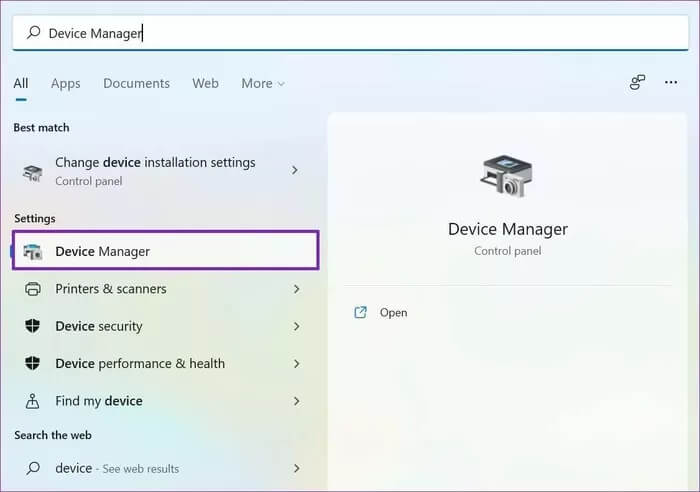
प्रश्न 2: कुंजी दबाएं दर्ज और प्रोग्राम खोलें।
चरण 3: सूची देखें ड्राइवर पीले प्रश्नवाचक चिह्न से चिह्नित। ये चिह्न डिवाइस की त्रुटियों को दर्शाते हैं।
प्रश्न 4: उस पर राइट क्लिक करें और चुनें ड्राइवर अपडेट संदर्भ मेनू से।
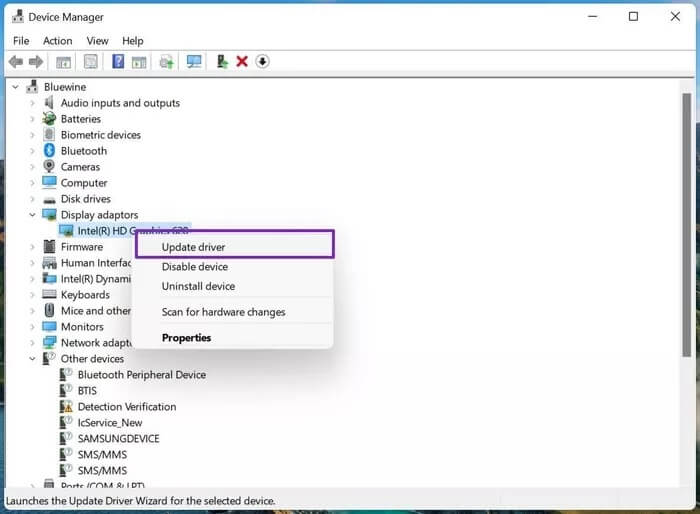
प्रश्न 5: विंडोज़ इस ड्राइवर को ऑनलाइन खोजेगा और आपके कंप्यूटर के साथ संगत नवीनतम उपलब्ध संस्करण को स्थापित करेगा।
2. ड्राइवरों को पुनर्स्थापित करें
आप इस तरीके का इस्तेमाल करके विंडोज 10 में खराब या गायब ड्राइवरों को भी ठीक कर सकते हैं। यहाँ, आप ड्राइवरों को फिर से इंस्टॉल करते हैं और निर्माता से नवीनतम ड्राइवर डाउनलोड करते हैं।
प्रश्न 1: कुंजी दबाएं विंडोज और खोजें डिवाइस मैनेजर.
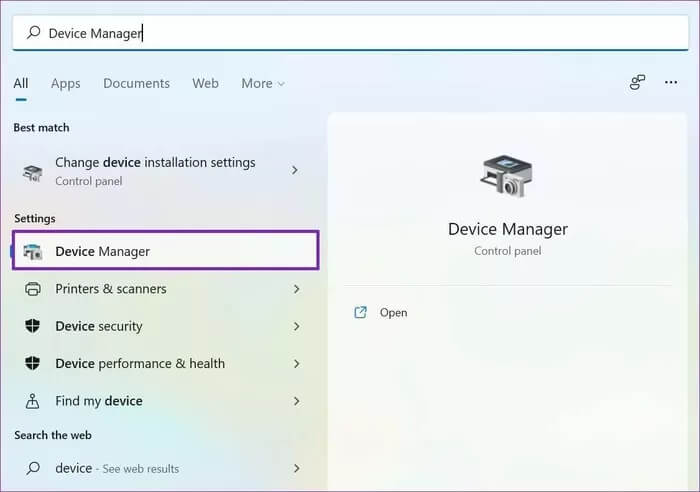
प्रश्न 2: कुंजी दबाएं दर्ज और प्रोग्राम खोलें।
चरण 3: दूषित डिवाइस ड्राइवर पर राइट-क्लिक करें और गुण चुनें।
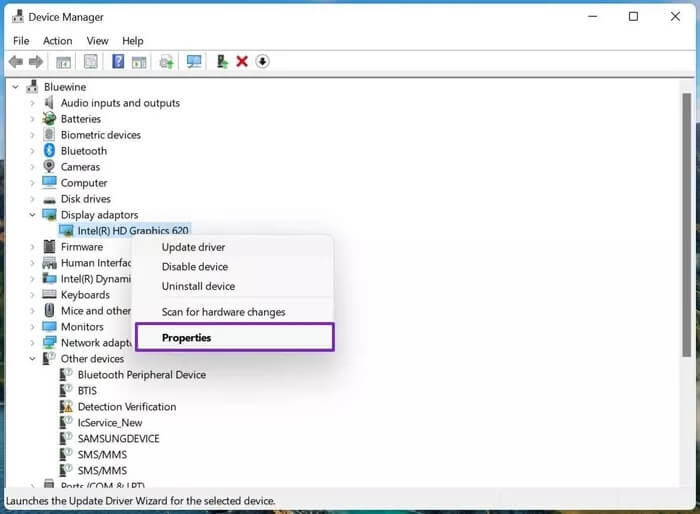
प्रश्न 4: टैब पर जाएं चालक ड्राइवर संस्करण की जाँच करें.
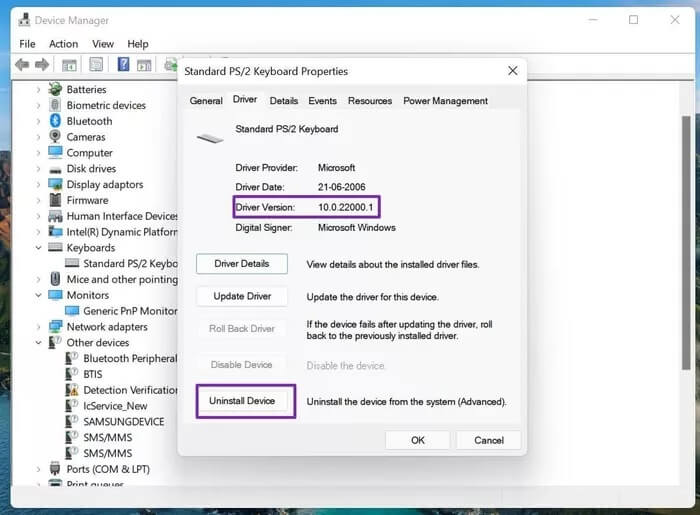
प्रश्न 5: का पता लगाने ءلءاإ डिवाइस स्थापित करें.
अब OEM वेबसाइट पर जाएं, और उस प्रासंगिक ड्राइवर संस्करण को स्थापित करें जिसे आपने अनइंस्टॉलेशन प्रक्रिया के दौरान देखा था।
3. नियंत्रण कक्ष से समस्या निवारक चलाएँ।
माइक्रोसॉफ्ट ने भर दिया है समस्या निवारण उपकरण और कंट्रोल पैनल में इसे ठीक करें। इसका उपयोग करके, आप विंडोज 10 में पाई जाने वाली कुछ सबसे आम समस्याओं का निवारण कर सकते हैं।
Windows 10 आपकी समस्या के लिए समस्या निवारक चलाकर आपके कंप्यूटर पर गुम, टूटे या दूषित ड्राइवरों को स्वचालित रूप से डाउनलोड या मरम्मत कर देगा। इसका उपयोग कैसे करें, यहाँ बताया गया है।
प्रश्न 1: कुंजी दबाएं विंडोज और नियंत्रण पैनल खोजें.
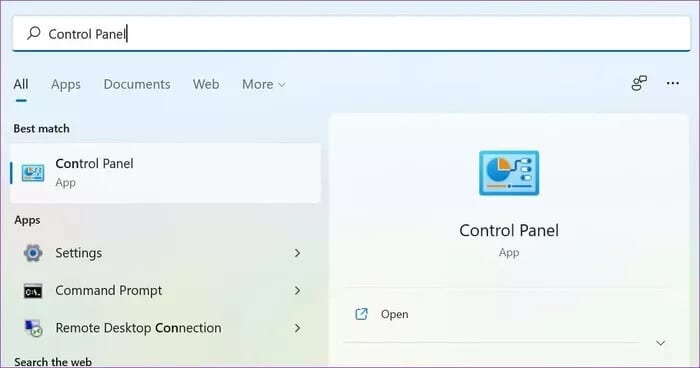
प्रश्न 2: एक ऐप खोलें नियंत्रण समिति.
चरण 3: दृश्य को बड़े आइकन विकल्प में बदलें।
प्रश्न 4: समस्या निवारण का चयन करें.
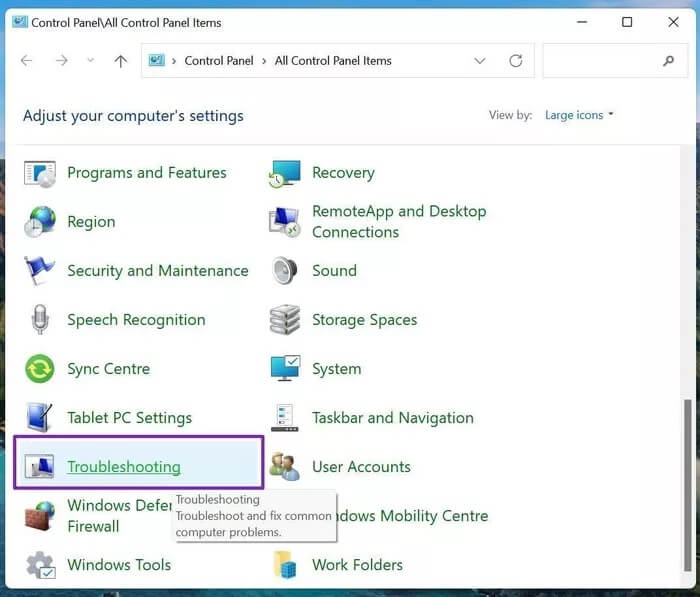
प्रश्न 5: का पता लगाने عر ع الكل बायें मेनू से.
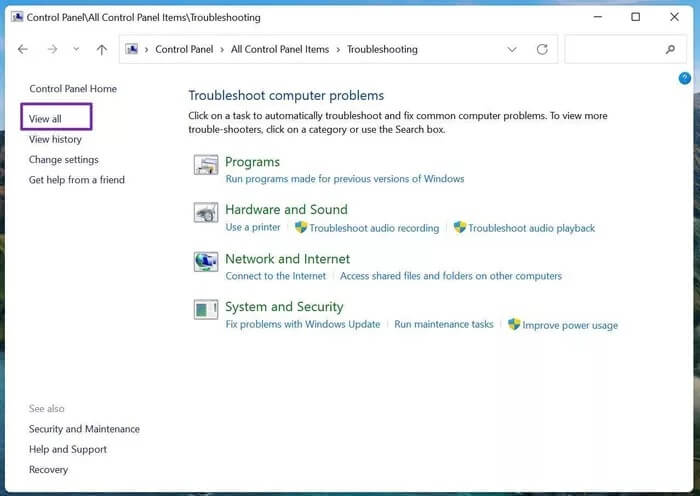
चरण 6: सूची से अपनी समस्या का चयन करें और समस्या निवारक चलाएँ।
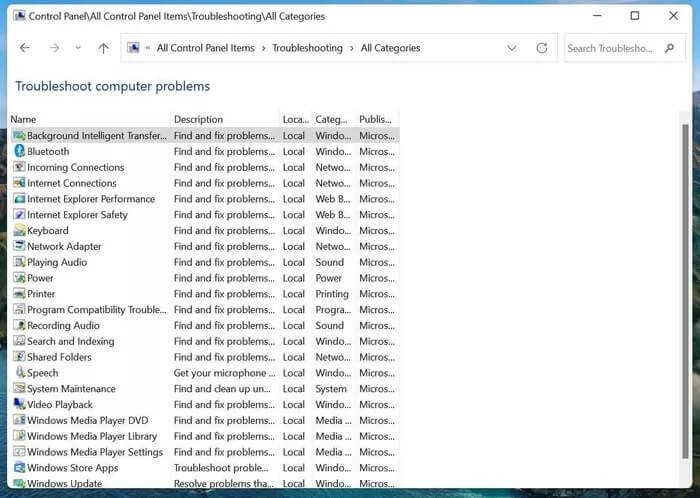
विंडोज़ समस्या निवारक चलाकर समस्याओं का पता लगाएगा और उन्हें ठीक करेगा।
4. विंडोज़ सुरक्षा स्कैन चलाएँ
यदि आपको वेब पर असत्यापित स्रोतों से फ़ाइलें डाउनलोड करने की आदत है, तो हो सकता है कि आपने अपने कंप्यूटर को संक्रमित कर लिया हो।दुर्भावनापूर्ण फ़ाइलें. यह मैलवेयर आपके सिस्टम के ड्राइवरों में हस्तक्षेप कर सकता है और आपके कंप्यूटर के अन्य घटकों को प्रभावित कर सकता है।
माइक्रोसॉफ्ट के पास एक आसान-से-उपयोग विंडोज सुरक्षा टूल है जो आपको अपने विंडोज डिवाइस से इन दूषित, खराब और दुर्भावनापूर्ण फ़ाइलों को ढूँढ़ने और हटाने में मदद करता है। इसका उपयोग कैसे करें, यहाँ बताया गया है।
प्रश्न 1: कुंजी दबाएं विंडोज और खोजें Windows सुरक्षा.
प्रश्न 2: वायरस एवं खतरा संरक्षण पर जाएं और त्वरित स्कैन चलाएं।
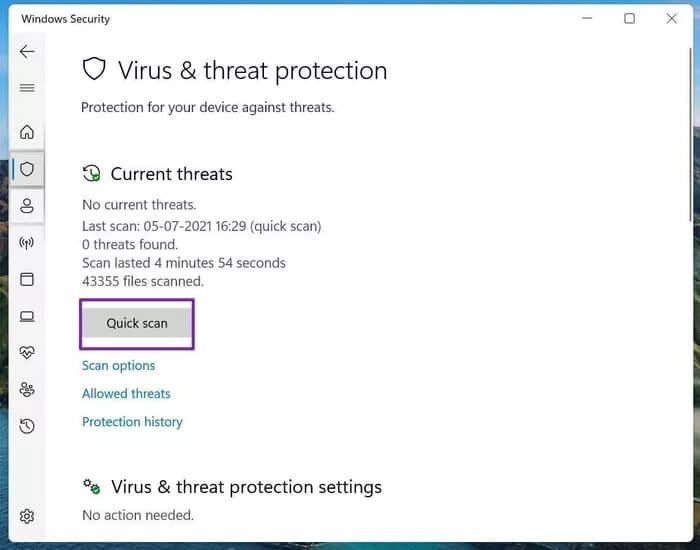
शेष समय आपके डिवाइस पर सहेजी गई फ़ाइलों की संख्या पर निर्भर करता है। उसके बाद, आप ऊपर बताई गई पहली विधि का उपयोग करके आवश्यक ड्राइवरों को अपडेट और इंस्टॉल कर सकते हैं।
5. विंडोज ऑपरेटिंग सिस्टम अपडेट करें
विंडोज 10 को नवीनतम उपलब्ध संस्करण में अपडेट करने से पहले, आपको ऑपरेटिंग सिस्टम पर कई विकल्प सक्षम करने होंगे।
1. डिवाइस इंस्टॉलेशन सेटिंग्स बदलें
विंडोज़ कंप्यूटर निर्माता जैसे दोन و लेनोवो वे अपने लैपटॉप और कंप्यूटर पर एक विशिष्ट एप्लिकेशन इंस्टॉल करते हैं ताकि सभी संभावित डिवाइस विवरणों की जांच कर सकें और एक ही इंटरफ़ेस से आवश्यक ड्राइवरों को अपडेट कर सकें।
विंडोज 10 में मेनू ब्राउज़ करने के बजाय, आप एक ही ऐप से सिस्टम जानकारी देख और प्रबंधित कर सकते हैं। ये ऐप्स विंडोज 10 के किसी भी बड़े अपडेट के साथ अपने आप इंस्टॉल हो जाते हैं।
तो, आपको एक साधारण परिवर्तन करने की जरूरत है।
प्रश्न 1: कुंजी दबाएं विंडोज डिवाइस स्थापना सेटिंग्स खोजें.
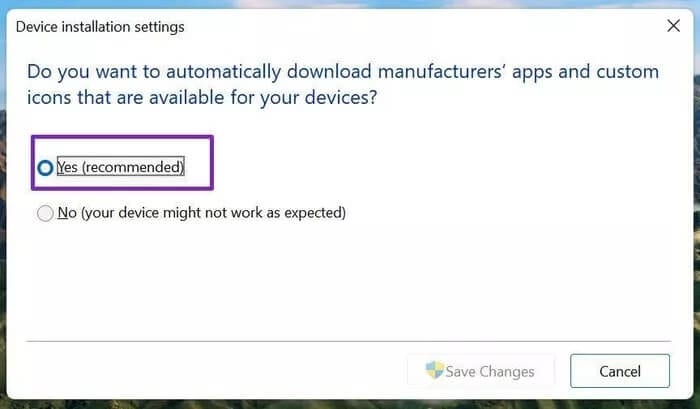
प्रश्न 2: यह आपसे पूछेगा, "क्या आप अपने डिवाइस के लिए उपलब्ध निर्माता ऐप्स और कस्टम आइकन को स्वचालित रूप से डाउनलोड करना चाहते हैं?" चुनें हां और दबाएं बचत परिवर्तन तल पर।
2. वैकल्पिक अपडेट देखें
अपने कंप्यूटर पर नवीनतम विंडोज 10 अपडेट डाउनलोड करने से पहले, आपको ऑपरेटिंग सिस्टम अपडेट के साथ शामिल वैकल्पिक अपडेट का पूर्वावलोकन करना चाहिए। वैकल्पिक अपडेट में आमतौर पर आपके कंप्यूटर के लिए आवश्यक ड्राइवर अपडेट शामिल होते हैं।
प्रश्न 1: एक ऐप खोलें समायोजन अपने विंडोज़ डिवाइस पर (कुंजियों का उपयोग करें विंडोज + I).
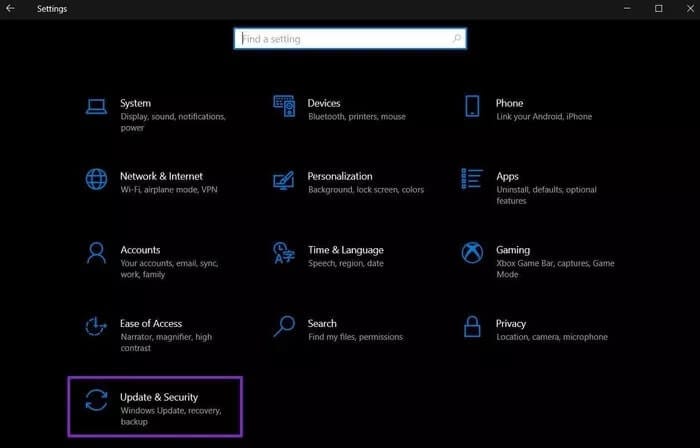
प्रश्न 2: अद्यतन और सुरक्षा> विंडोज़ अपडेट पर जाएँ.
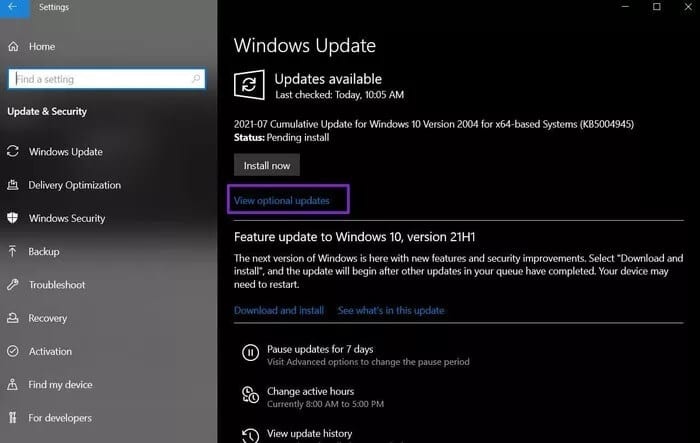
चरण 3: दाईं ओर, वैकल्पिक अपडेट देखें का चयन करें और प्रक्रिया से संबंधित विंडोज अपडेट के साथ-साथ ड्राइवर अपडेट भी शामिल करें।
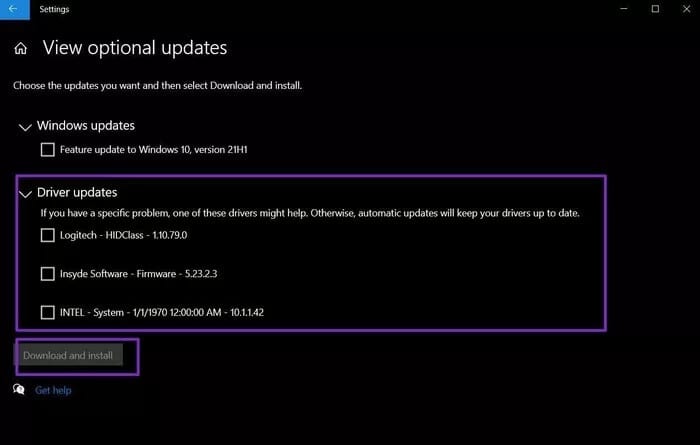
प्रश्न 4: बटन क्लिक करें डाउनलोड करो और इंस्टॉल करो नीचे और डाउनलोड प्रक्रिया शुरू करें।
Windows 10 में दूषित ड्राइवरों का समस्या निवारण और समाधान करें
दूषित या गायब विंडोज ड्राइवर का अर्थ है कि आपको अपने कंप्यूटर से जुड़े आवश्यक विंडोज घटकों या डिवाइसों में समस्याओं का सामना करना पड़ेगा, जिससे अंततः आपका कार्यप्रवाह बाधित होगा।
हम अनुशंसा करते हैं कि आप अपने कंप्यूटर पर कोई भी प्रमुख विंडोज ऑपरेटिंग सिस्टम इंस्टॉल करने से पहले वैकल्पिक अपडेट की जाँच कर लें। इससे यह सुनिश्चित होता है कि आपके विंडोज सॉफ़्टवेयर के साथ नवीनतम ड्राइवर भी इंस्टॉल हैं।